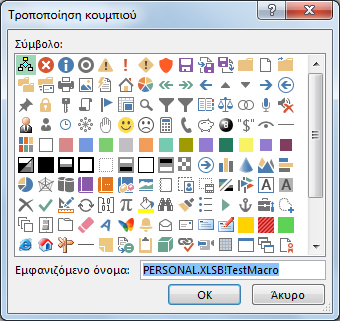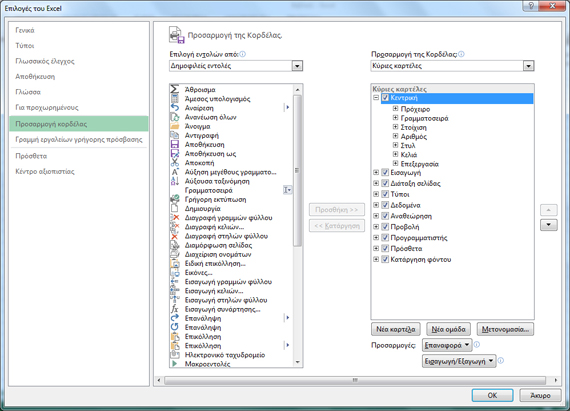Μπορείτε να χρησιμοποιήσετε ένα κουμπί (ένα στοιχείο ελέγχου φόρμας) για να εκτελέσετε μια μακροεντολή που εκτελεί μια ενέργεια όταν ο χρήστης κάνει κλικ σε αυτό. Για παράδειγμα, μπορείτε να χρησιμοποιήσετε ένα κουμπί για να αυτοματοποιήσετε την εκτύπωση ενός φύλλου εργασίας, το φιλτράρισμα δεδομένων ή τον υπολογισμό αριθμών.
Αφού δημιουργήσετε μια μακροεντολή, μπορείτε να την αντιστοιχίσετε σε ένα κουμπί που κάνετε κλικ για να εκτελέσετε τη μακροεντολή. Μπορείτε να αντιστοιχίσετε μια μακροεντολή σε ένα κουμπί στη γραμμή εργαλείων γρήγορης πρόσβασης ή σε ένα κουμπί της δικής σας προσωπικής ομάδας στην κορδέλα.
Εάν θέλετε ένα κουμπί μακροεντολής να είναι διαθέσιμο σε άλλα βιβλία εργασίας, αντιστοιχίστε το σε μια μακροεντολή που δημιουργήθηκε σε ένα προσωπικό βιβλίο εργασίας.
Προσθήκη κουμπιού μακροεντολής στη Γραμμή εργαλείων γρήγορης πρόσβασης
-
Επιλέξτε Αρχείο > Επιλογές > Γραμμή εργαλείων γρήγορης πρόσβασης.
-
Στη λίστα Επιλογή εντολών από , κάντε κλικ στην επιλογή Μακροεντολές.
-
Επιλέξτε τη μακροεντολή στην οποία θέλετε να αντιστοιχίσετε ένα κουμπί.
-
Κάντε κλικ στην επιλογή Προσθήκη για να μετακινήσετε τη μακροεντολή στη λίστα των κουμπιών στη Γραμμή εργαλείων γρήγορης πρόσβασης.
-
Για να αντικαταστήσετε το προεπιλεγμένο εικονίδιο μακροεντολής με ένα διαφορετικό κουμπί για τη μακροεντολή σας, κάντε κλικ στην επιλογή Τροποποίηση.
-
Στην περιοχή Σύμβολο, επιλέξτε ένα εικονίδιο κουμπιού για τη μακροεντολή σας.
-
Για να χρησιμοποιήσετε ένα πιο φιλικό όνομα για το κουμπί, στο πλαίσιο Εμφανιζόμενο όνομα , πληκτρολογήστε το όνομα που θέλετε.
Μπορείτε να εισαγάγετε ένα κενό διάστημα στο όνομα του κουμπιού.
-
Κάντε κλικ δύο φορές στο κουμπί OK.
Το νέο κουμπί εμφανίζεται στη Γραμμή εργαλείων γρήγορης πρόσβασης, όπου μπορείτε να κάνετε κλικ σε αυτό για να εκτελέσετε τη μακροεντολή.
Συμβουλή: Όταν αποθηκεύετε το βιβλίο εργασίας, τα κουμπιά που αντιστοιχίζετε σε μακροεντολές του προσωπικού βιβλίου εργασίας θα είναι διαθέσιμα σε κάθε βιβλίο εργασίας που ανοίγετε.
Προσθήκη κουμπιού μακροεντολής στη δική σας ομάδα στην κορδέλα
-
Κάντε κλικ στα στοιχεία Αρχείο > Επιλογές > Προσαρμογή κορδέλας.
-
Στην περιοχή Προσαρμογή της Κορδέλας, στη λίσταΚύριες καρτέλες, επιλέξτε το πλαίσιο Προγραμματιστής, εάν δεν είναι ήδη επιλεγμένο.
-
Επιλέξτε την καρτέλα στην οποία θέλετε να προσθέσετε τη δική σας ομάδα.
Για παράδειγμα, επιλέξτε Κεντρική, για να προσθέσετε την ομάδα σας στην Κεντρική καρτέλα.
-
Επιλέξτε Νέα ομάδα.
Αυτό προσθέτει την επιλογή Νέα ομάδα (Προσαρμογή) στην καρτέλα που επιλέξατε.
-
Για να χρησιμοποιήσετε ένα καλύτερο όνομα για τη νέα ομάδα, κάντε κλικ στην επιλογή Μετονομασία, πληκτρολογήστε το όνομα που θέλετε στο πλαίσιο Εμφανιζόμενο όνομα και, στη συνέχεια, κάντε κλικ στο κουμπί OK.
Μπορείτε να εισαγάγετε ένα κενό διάστημα στο όνομα. Για παράδειγμα, πληκτρολογήστε Οι μακροεντολές μου.
-
Για να προσθέσετε μια μακροεντολή στην ομάδα, στη λίστα Επιλογή εντολών από , κάντε κλικ στην επιλογή Μακροεντολές.
-
Επιλέξτε τη μακροεντολή που θέλετε να προσθέσετε στη νέα ομάδα και, στη συνέχεια, κάντε κλικ στην επιλογή Προσθήκη. Η μακροεντολή προστίθεται στην ομάδα Οι μακροεντολές μου .
-
Για να χρησιμοποιήσετε ένα πιο φιλικό όνομα, κάντε κλικ στην επιλογή Μετονομασία και, στη συνέχεια, πληκτρολογήστε το όνομα που θέλετε στο πλαίσιο Εμφανιζόμενο όνομα.
Μπορείτε να εισαγάγετε ένα κενό διάστημα στο όνομα.
-
Στην περιοχή Σύμβολο, επιλέξτε ένα εικονίδιο κουμπιού για τη μακροεντολή σας.
-
Κάντε κλικ δύο φορές στο κουμπί OK.
Η νέα ομάδα σας εμφανίζεται στην καρτέλα που επιλέξατε, όπου μπορείτε να κάνετε κλικ στο κουμπί για να εκτελέσετε τη μακροεντολή.
Συμβουλή: Όταν αποθηκεύετε το βιβλίο εργασίας, τα κουμπιά που αντιστοιχίζετε σε μακροεντολές του προσωπικού βιβλίου εργασίας θα είναι διαθέσιμα σε κάθε βιβλίο εργασίας που ανοίγετε.
-
Στην καρτέλα Προγραμματιστής , στην ομάδα Στοιχεία ελέγχου , κάντε κλικ στην επιλογή Κουμπί.
Εάν η καρτέλα "Προγραμματιστής" δεν είναι διαθέσιμη
-
Μεταβείτε στιςΠροτιμήσεις του Excel >... > κορδέλα & γραμμή εργαλείων.
-
Στην ενότητα Προσαρμογή της Κορδέλας , στην περιοχή Κύριες καρτέλες, επιλέξτε το πλαίσιο ελέγχου Προγραμματιστής και πατήστε ok.
-
-
Κάντε κλικ στη θέση του φύλλου εργασίας όπου θέλετε να εμφανίζεται η επάνω αριστερή γωνία του κουμπιού.
-
Στο παράθυρο διαλόγου Αντιστοίχιση μακροεντολής , κάντε κλικ στο όνομα της μακροεντολής που θέλετε να αντιστοιχίσετε στο κουμπί και, στη συνέχεια, κάντε κλικ στο κουμπί OK.
-
Για να αλλάξετε το μέγεθος του κουμπιού, σύρετε τις λαβές αλλαγής μεγέθους.
-
Για να καθορίσετε τις ιδιότητες στοιχείου ελέγχου του κουμπιού, πατήστε Control+κλικ ή κάντε δεξί κλικ στο κουμπί και, στη συνέχεια, κάντε κλικ στην επιλογή Μορφοποίηση στοιχείου ελέγχου.